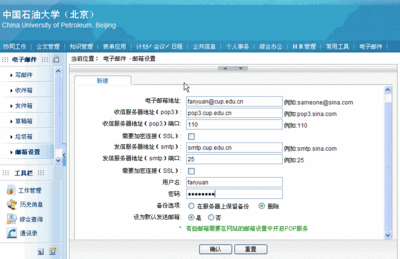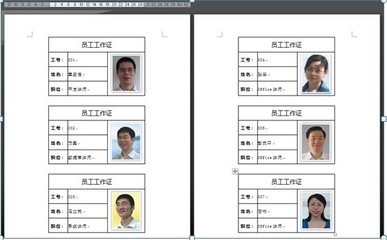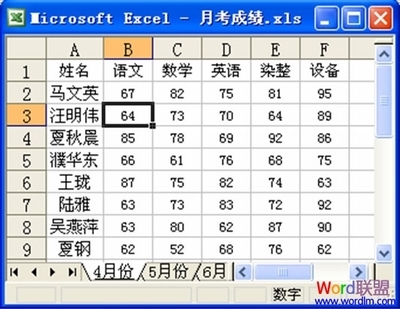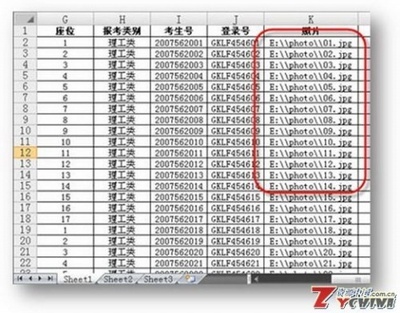巧妙利用word给员工分别邮件发送或打印工资条(1)
1:建立excel版的工资表,审核无误,保存为salary.xls。(把email也加入到后面,如果要给大家分别发送邮件的话)
姓名 | 工资标准 | 基本工资 | 绩效工资 | 全勤奖 | 实发税前 小计 | 税前 | 应纳税所得额 | 税率 | 速扣税 | 税金 | 入卡工资 | |
a | 1000 | 200 | 700 | 100 | 1000 | 1000 | 0 | 0 | 0 | 0 | 1000 | a@b.com |
b | 1300 | 400 | 800 | 100 | 1300 | 1300 | 0 | 0 | 0 | 0 | 1300 | b@b.com |
2:建立一个WORD文件,保存为salary.doc,文件内容为你要给员工邮件的内容。
如:
:
您好!
08年5月工资已发放,请注意查收。公司已代为扣缴个人所得税。你的工资条如下,如有问题,请于人事部**联系。
姓名 | 工资标准 | 基本工资 | 绩效工资 | 全勤奖 | 实发税前 小计 | 税前 | 应纳税所得额 | 税率 | 速扣税 | 税金 | 入卡工资 | |
|
|
|
|
|
|
|
祝您工作顺利!
**公司人事部
2008年6月5日
好啦,把其中每个人内容不一样的地方空着,下面我们就要用魔法把这些空格分别填满了~
3:邮件合并
1、在WORD文件上点击“工具”/“信函与邮件”/“邮件合并向导”;
2、在右侧上部“邮件合并”栏中,选择“电子邮件”
3、在右侧下部选择“下一步:正在启动文档”
4、在右侧上部“想要如何设置信函” 中选择“使用当前文档”
5、在右侧下部选择“下一步:选取收件人”
6、在右侧上部“选择收件人” 中选择“使用现有列表”
7、在右侧中部选择“浏览”,在弹出的“选取数据源”窗口中,找到你第二步建的excel文件,在弹出的“选择列表”中选择有工资数据的“表”
8、弹出的“邮件合并收件人”窗口,是所有员工的数据,应该与你的工资表一致。每行前边的“√”,代表你选择给“他”发邮件;如果不给他发邮件,请点击取消“√”
9、上一步“确定”之后,在右侧下部选择“下一步:撰写电子邮件”
10、用鼠标光标,点击(或放在)WORD文件内容你需要插入信息的位置,比如,你需要在“:”前边插入每个人的姓名,请把光标点击放在放“:”前面的位置,然后在右侧上部“撰写信函”栏选择“其他项目”。弹出的窗口“插入合并域”选择“姓名”/“插入”;然后选择“关闭”。再把光标放到下一个要插入的地方,比如“工资标准”下面,然后同样选择“其他项目”选择“工资标准”然后“插入”,后面的项目就不一一列举了,一样的操作方法。直到把所有该填满的各人不一样的空白处填好。
如:
《姓名》 :
您好!
08年5月工资已发放,请注意查收。公司已代为扣缴个人所得税。您的工资条如下,如有问题,请与人事部**联系。
姓名 | 工资标准 | 基本工资 | 绩效工资 | 全勤奖 | 实发税前 | 税前 | 应纳税所得额 | 税率 | 速扣税 | 税金 | 入卡工资 | |
小计 | ||||||||||||
《姓名》 | 《工资标准》 | 《基本工资》 | 《绩效工资》 | 《全勤奖》 | 《实发税前小计》 | 《税前》 | 《应纳税所得额》 | 《税率》 | 《速扣税》 | 《税金》 | 《入卡工资》 | 《email》 |
祝您工作顺利!
**公司人事部
2008年6月5日
11、在右侧下部选择“下一步:预览电子邮件”,word会把里面的《姓名》等内容替换成员工的真实姓名“a”。点右上部的“《”“》”的按钮,你可以检查不同员工的邮件内容是否正确。排版的时候要注意一点,excel里面对数字格式的处理跟word不一样,所以要把excel里面的单元格格式选择为“货币”。
12、如果没有问题,可以继续进行下一步了。请选择右侧下部“下一步:完成合并”,再接下来在右侧下部选择“下一步:完成合并”
13、右侧上部选择“电子邮件”,会弹出窗口“合并到电子邮件”。请在“收件人”栏点击“▼”,从下拉列表中选择“邮件(也就是文件中存邮件地址的那一列)”;在“主题”上写“2008年5月工资”
14、点击“确定”,这时,邮件就都保存到发件箱里面了。这时可以到发件箱中看一看,这是不你要发出去的邮件,是不是你要发给的人,如果没问题,插上网线,工资条就都发出去了。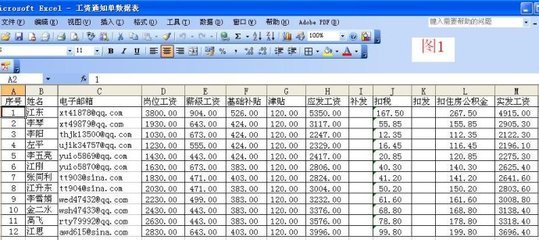
基本方法和原理跟上面是一样的,不过选择“工具”“信函与邮件”“合并邮件”“信函”,各项步骤跟上面都是一样的,不过到最后一步“完成合并”以后,显示的有两个选项:“打印”“编辑个人信函”。选择打印的话,自然就是打印出来了,选择编辑个人信函的话,会生成一个新的doc文件,每一页就是一个人的信函内容。这样就可以打印出来单独发放给个人了。
 爱华网
爱华网